

Escrito por Nathan E. Malpass, Última actualización: 21 de diciembre de 2018
El modo oscuro es esencial para la mayoría de los usuarios de dispositivos electrónicos porque algunos usuarios tienen la idea de que un brillo más bajo causa menos fatiga visual. Además, el modo oscuro rompe la regularidad de que las aplicaciones en dispositivos tienen un color de interfaz. En otras palabras, la popularidad del modo oscuro también brinda a los usuarios otra experiencia y alternativa para elegir sus colores favoritos en las aplicaciones al mismo tiempo.
Hablando del modo oscuro, lo que hay que mencionar es el modo oscuro macOS.
Primero echemos un vistazo a lo genial que es el modo oscuro de macOS. Este modo no es simplemente para oscurecer la pantalla o el menú. Desde que eligió el modo oscuro, casi todas las aplicaciones instaladas en su Mac se adaptarán a los temas oscuros, incluidos Finder, Dock, iTunes y Calendar. Incluso para evitar que los usuarios cambien de un lado a otro, Apple ofrece una función de "Escritorio dinámico" que cambia el tema de toda la Mac a medida que el sol sale y cae, de día a noche, y luego de noche a día.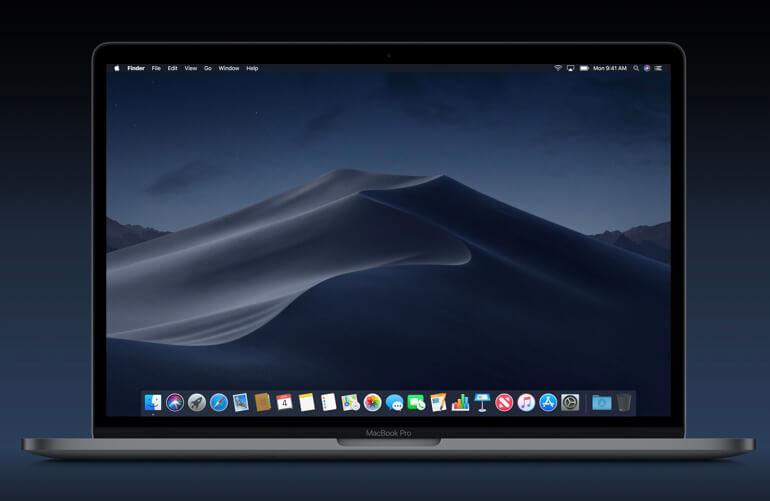
Si PowerMyMac te atrajo cuando navegabas por artículos en un sitio web, es posible que las imágenes de PowerMyMac estén en modo oscuro en Mac. ¡Sí! PowerMyMac Soporta cambiar bajo el modo macOS dark.
Ahora, enciende el modo oscuro en su Mac y vea cómo se ve el modo oscuro de PowerMyMac!
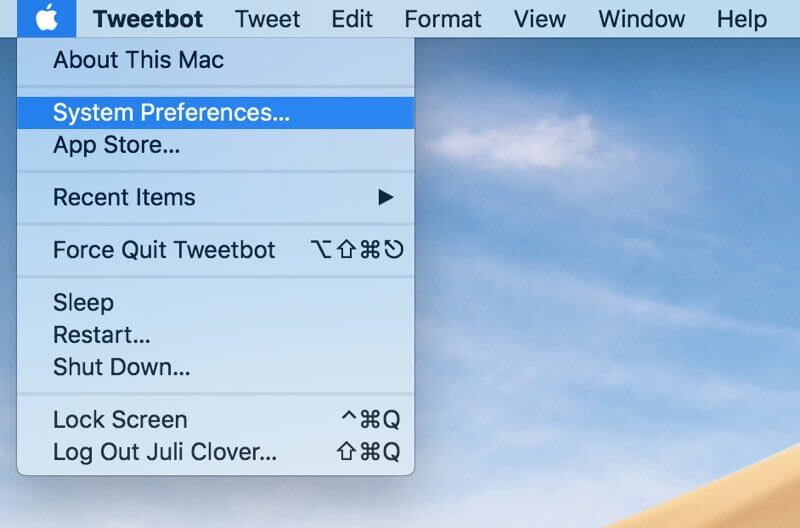
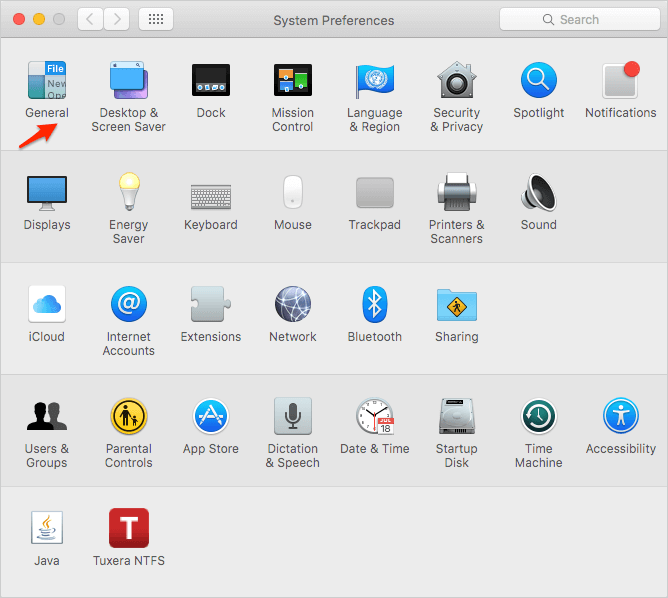
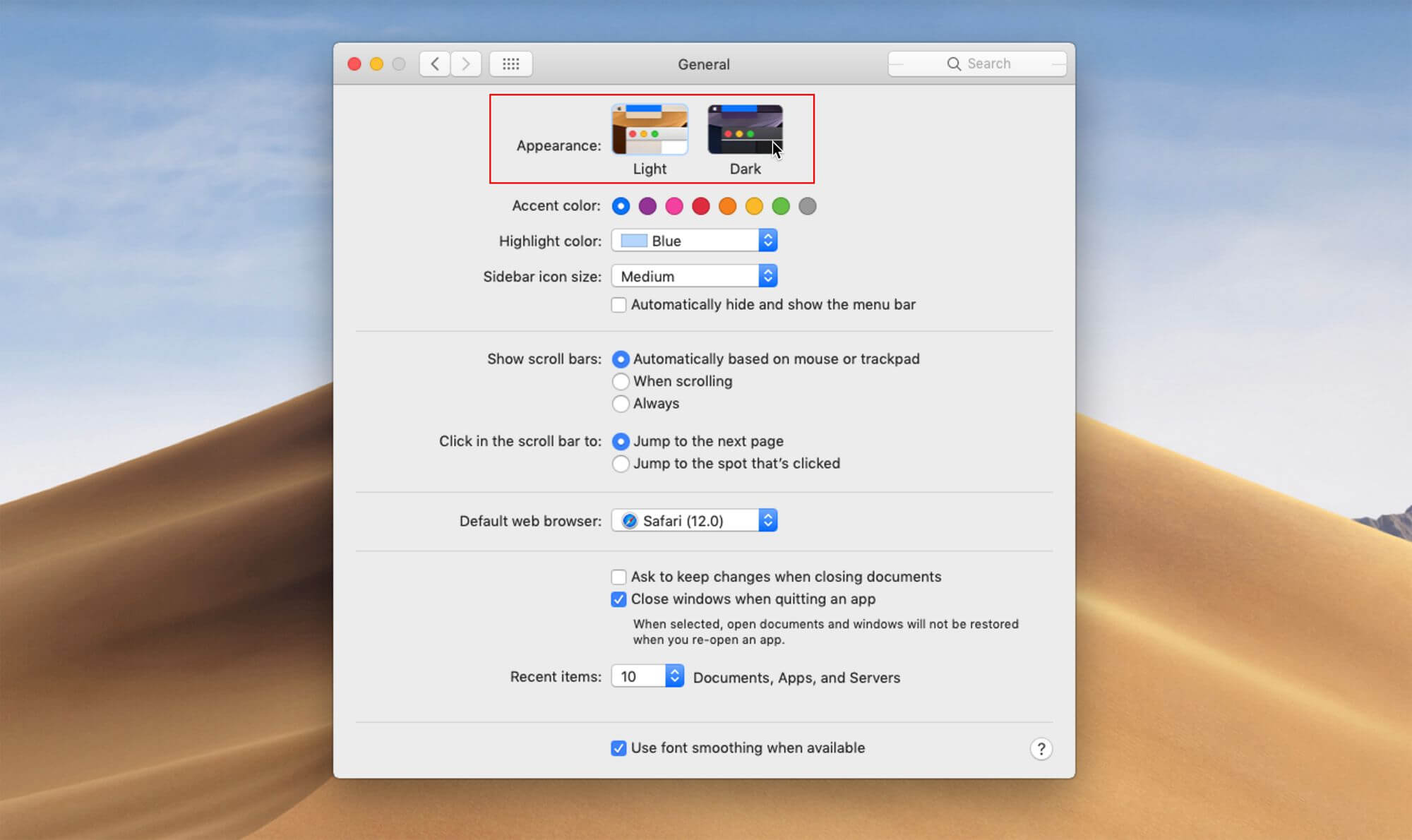
En comparación con otras herramientas para Mac en el mercado, PowerMyMac es ventajoso y competitivo no solo por sus funciones completas y potentes en una sola herramienta, sino también porque puede adaptarse automáticamente al modo oscuro cuando los usuarios eligen la opción de modo oscuro en Mac también . En el modo oscuro, si las aplicaciones instaladas no son compatibles para cambiar al modo oscuro, la satisfacción de la experiencia de los usuarios con estas aplicaciones se reducirá drásticamente. Al elegir el modo de luz, el color de fondo de PowerMyMac es blanco con azul claro como color principal de la aplicación.
Supuestamente, ha elegido la opción de modo oscuro en su Mac mientras PowerMyMac permanece brillante. Para la mayoría de los usuarios, no es cómodo ni conveniente. Algunos usuarios pueden acostumbrarse a los cambios durante mucho tiempo, de hecho. Sin embargo, no es la regla para PowerMyMac cuando proporciona servicios a sus usuarios. PowerMyMac dedicado a ofrece a sus usuarios la mejor experiencia y ayuda a los usuarios a lograr un mejor uso en Mac.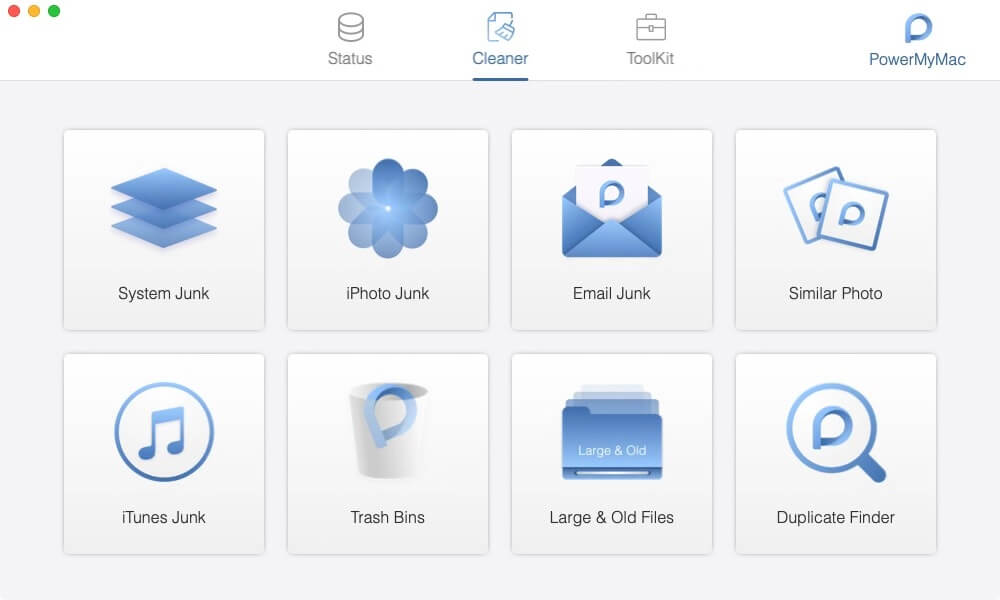
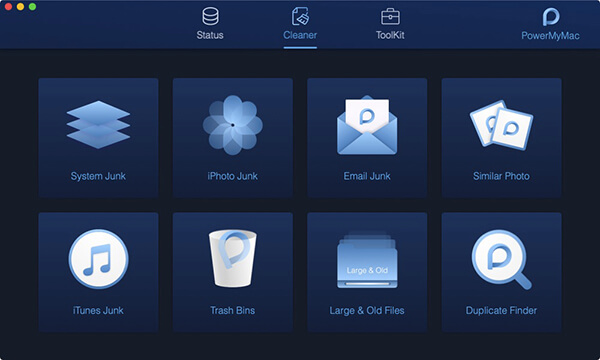
Después de elegir el modo oscuro, PowerMyMac cambiará a su modo oscuro en unos segundos. El color de fondo cambia de blanco brillante a negro puro. El azul está reservado como su color principal, pero contiene azul profundo. Es posible que tenga una extraña sensación de deja vu como el momento en que se sumerge en un mar. "Oscuro" no significa completamente negro. Si PowerMyMac muestra negro en su modo oscuro, puede ser difícil de ver en uso. "Oscuro" puede ser la contraparte de la luz donde está lleno de sol. En las profundidades del mar, está lejos del sol.
No importa el modo oscuro o el modo claro de PowerMyMac, sus íconos están bellamente diseñados. PowerMyMac merece puntajes 90 o incluso más si es una prueba de puntaje 100 para sus diseños. Si tiene alguna idea de PowerMyMac, bienvenido a contactarnos. Estamos buscando una mejor alteración en PowerMyMac.
Comentario
Comentario
PowerMyMac
Un software Mac integrado que le permite limpiar el sistema operativo Mac y acelerar el Mac.
descarga gratuitaHistorias de personas
/
InteresanteOPACO
/
SIMPLEDificil
Gracias. Aquí tienes tu elección:
Excellent
Comentarios: 4.6 / 5 (Basado en: 81 El número de comentarios)